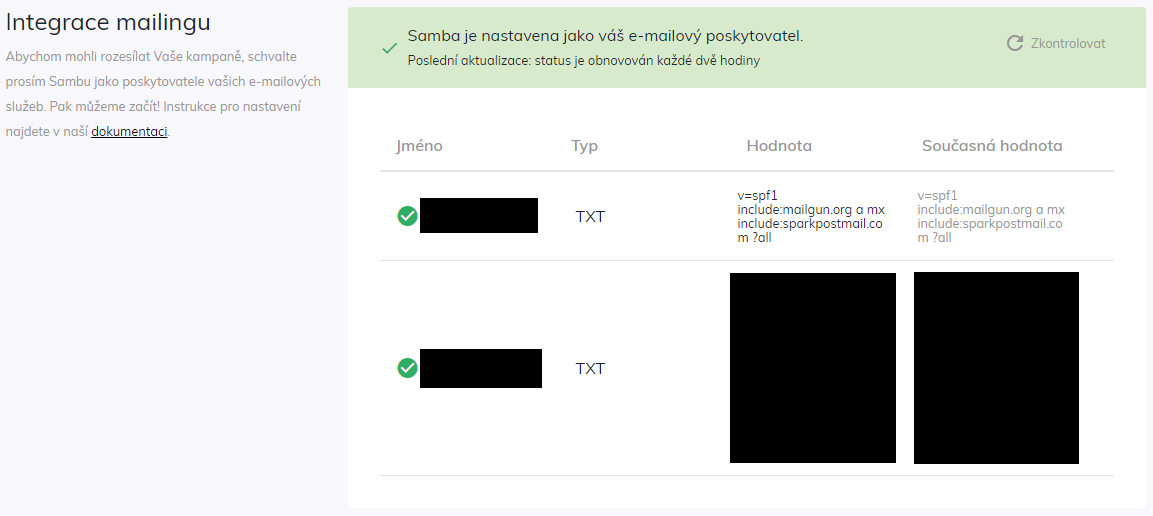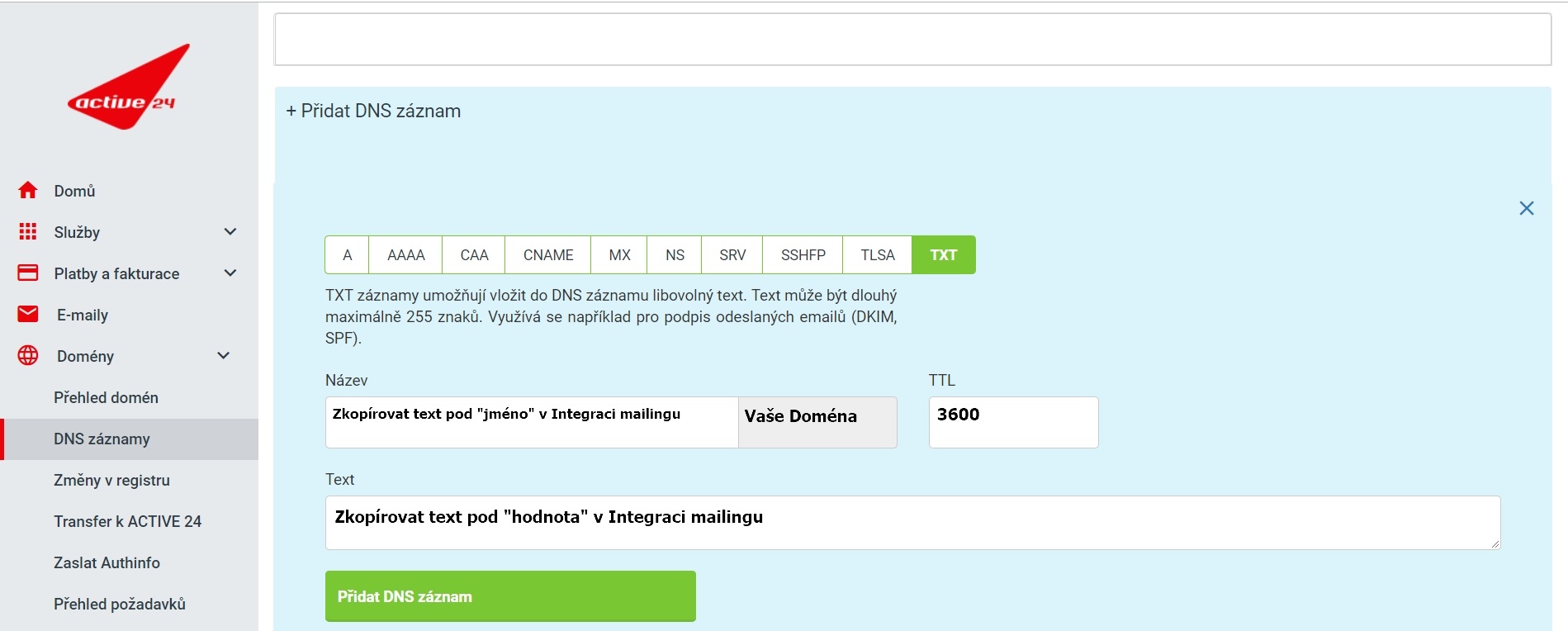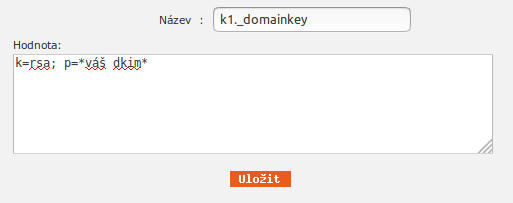This post is also available in:


Co jsou to DNS záznamy?
Abychom za vás mohli rozesílat e-mailová sdělení jménem zvoleného odesílatele, je potřeba schválit Sambu jako poskytovatele e-mailových služeb. Nastavení DNS záznamů slouží k ověření vaší domény, a tím i ke zvýšení doručitelnosti vašich e-mailů. Zpravidla se nastavují u poskytovatele vašeho doménového hostingu. Tyto záznamy se propisují do hlavičky e-mailu, čímž dáváte najevo mailovému klientovi, že tuto doménu ovládáte. Příjemci tím říkáte, že se nejedná o nevyžádanou poštu a e-mail díky tomu neskončí ve složce SPAM.
Jaké DNS záznamy vyžadujeme?
Samba vyžaduje jako anti-spamovou ochranu nastavení záznamů DKIM a SPF. Konkrétní podobu těchto záznamů pro vaši doménu naleznete v Sambě v sekci Nastavení – Integrace – Integrace mailingu. Kromě toho je třeba nastavit také MX záznam a DMARC záznam.
Kromě těchto záznamů je také vyžadován nejpoužívanějšími poskytovateli e-mailových služeb (jako např. Seznam Email.cz) nastavený MX záznam – „Mail eXchanger“. Záznam určuje, na který server se má doručit odpověď na e-mail odeslaný z dané adresy. Toto je třeba zkontrolovat zejména v případě, kdy využíváte odesílací subdoménu (např. info@newsletter.eshop.cz), protože MX záznam je standardně vyřešený jen pro hlavní doménu a nikoli subdoménu (eshop.cz vs newsletter.eshop.cz).
Velmi doporučujeme nastavit také DMARC záznam, který bude v roce 2024 vyžadován ze strany Gmail a Yahoo po všech hromadných odesílatelích. Detailní popis tohoto záznamu naleznete v našem článku.
Nastavení DNS záznamů
Nastavení DNS záznamů lze provést přímo ve webovém rozhraní administrace vašeho hostingu. Níže najdete návody na nastavení u nejběžnějších poskytovatelů.
SPF
- Pokud vaše doména žádný SPF záznam (typ TXT začínající na „v=spf1 …“) nemá, vytvořte nový s hodnotami, které vidíte v Sambě.
- Pokud již nějaký záznam typu SPF máte, ukáže vám Samba, jak má výsledný záznam vypadat. Například pokud váš záznam v administraci hostingu v poli Hodnota/Adresa nyní vypadá takto
v=spf1 a mx include:vas.stary.zaznam.cz ~allměl by po úpravě vypadat takto:
v=spf1 a mx include:vas.stary.zaznam.cz include:mailgun.org~all
- Je povoleno mít maximálně 10 lookupů.
- Limit je stanoven dle obecně uznávané RFC specifikace.
- Zkontrolovat počet lookupů na vaší doméně lze snadno např. pomocí nástroje MxToolbox.
- Pokud je tento limit překročen, tak Samba zobrazí, že nemáte SPF záznam správně a jako kýžená hodnota se zobrazí hodnota bez ohledu na stávající stav vašeho SPF záznamu.
- Při překročení Lookup limitu doporučujeme kontaktovat vaše IT oddělení. Standardním řešením je pak vytvoření nové subdomény. Například „mujeshop.cz“ nesplňuje limit, a tak se vytvoří „mail.mujeshop.cz“
- Je doporučováno mít maximálně 2 tzv. void lookupy = lookup, který je prázdný.
- Pokud potřebujete poradit, jak váš SPF záznam opravit, neváhejte kontaktovat naši podporu.
DKIM
- Vytvořte nový záznam typu TXT s hodnotami, které vidíte v Sambě.
- Pokud již máte pro daný DKIM selector nastavenu jinou hodnotu, kontaktujte naši podporu se žádostí o změnu.
MX
- Pokud nemáte na odesílací doméně dosud nastavený žádný MX záznam, je třeba nastavit přesměrování na takový server, kde budete schopni přijímat odpovědi odeslané na vaše newslettery.
- Konkrétní hodnotu pro nastavení vám musí poskytnou správce vašich mailových serverů.
DMARC
- Pro potřeby vyhovění aktuálních požadavků ze strany Gmail a Yahoo postačí zvolit politiku p=none. V praxi tak může vypadat váš DMARC záznam takto:
_dmarc.example.com. IN TXT "v=DMARC1; p=none;"
-
- „example.com“ jen nahradíte za vaší doménu odesílatele
- Pokud chcete nastavit přísnější politiku, nebo chcete analyzovat DMARC reporty neověřené pošty, podívejte se do našeho článku.
Návod na nastavení u hostingu
Shoptet.cz
- Návod na nastavení naleznete přímo zde v nápovědě platformy Shoptet.
Active24.cz
Forpsi.com
- Přihlašte se do klientské sekce Forpsi – k dispozici je také nápověda.
- Vyberte „Domény“ a vyberte doménu, kterou jste vyplnili v Sambě.
- Klikněte na „editace DNS záznamů“ a přidejte pro vás vygenerované záznamy.
WebSupport (CZ/SK)
- Přihlašte se do Webadmin sekce (zde pro SK) WebSupportu – k dispozici je také nápověda.
- V sekci „Služby“ vyberte „Administrace“.
- V levém menu vyberte záložku „DNS“ a poté „TXT“ (pro záznamy SPF a DKIM).
- Vyplňte pro vás generované záznamy a potvrďte „Vytvořit“.
Wedos.com
- Přihlašte se do klientské sekce na adrese client.wedos.com – k dispozici je také nápověda.
- Zvolte záložku „Domény“ a vyberte doménu, kterou jste vyplnili v Sambě.
- V levém menu klikněte na „Editace DNS záznamů“ a přidejte pro vás vygenerované záznamy.
- Po přidání potvrďte změny tlačítkem „Aplikovat změny“ nad tabulkou.
Web4u.cz
- Přihlašte se do klientské sekce na adrese web4u.cz.
- Zvolte v panelu „Vaše služby a jejich administrace“ možnost „Správa domén“.
- Na další stránce zvolte možnost „Online DNS“ a přidejte pro vás vygenerované záznamy.
Pro Web4u.cz je potřeba oproti standardnímu přístupu provést tyto úpravy:
- SPF: je třeba vyplnit tečku za Název, např. „mujeshop.cz.“ (více info)
- DKIM: jako Název ponechat jen název subdomény (více info), například pro Název záznamu tvaru
k1._domainkey.mujeshop.cz
vyplňte
k1._domainkey
Domena.cz
- Přihlašte se na https://puvodni.domena.cz/, návod přímo od Domena.cz naleznete zde
- Klikněte v levém menu na Pro odborníky > Editace DNS záznamu
- Vyberte vaši doménu a klikněte na Editovat
- Vložte nové záznamy
- Na závěr nezapomeňte potvrdit nastavení tlačítkem Aktivovat/Aktualizovat v sekci Pro odborníky>Editace DNS záznamů
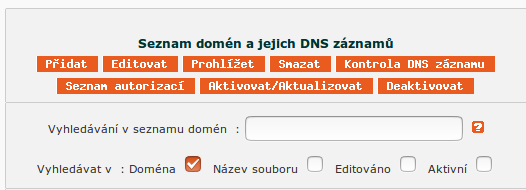
Onebit.cz
- Podrobný návod naleznete zde.
Ebola.cz
Best-hosting.cz
Savana.cz
Czechia / Zoner
Xnet.cz
- Přihlašte se do klientské sekce na https://admin.xnet.cz
- V levé části vyberte doménu, kterou jste nastavili jako odesílací pro Sambu

- V detailu domény nastavte záznamy
- u TXT záznamů je třeba přidat hodnotu do uvozovek, tedy např.
„v=spf1 include:mailgun.org ~all“
- u TXT záznamů je třeba přidat hodnotu do uvozovek, tedy např.